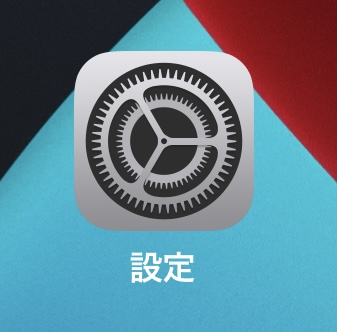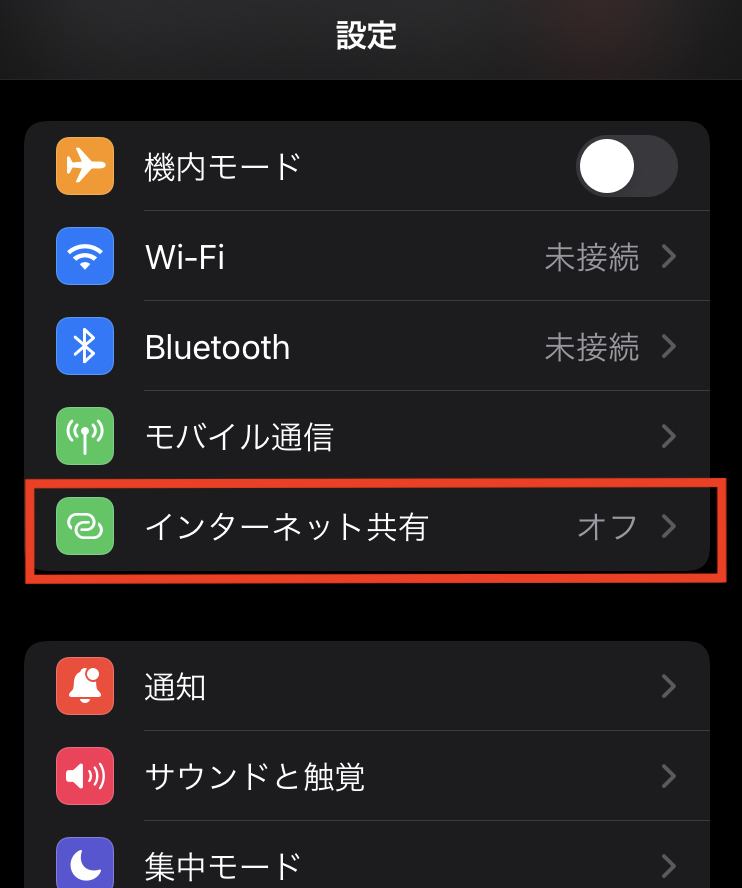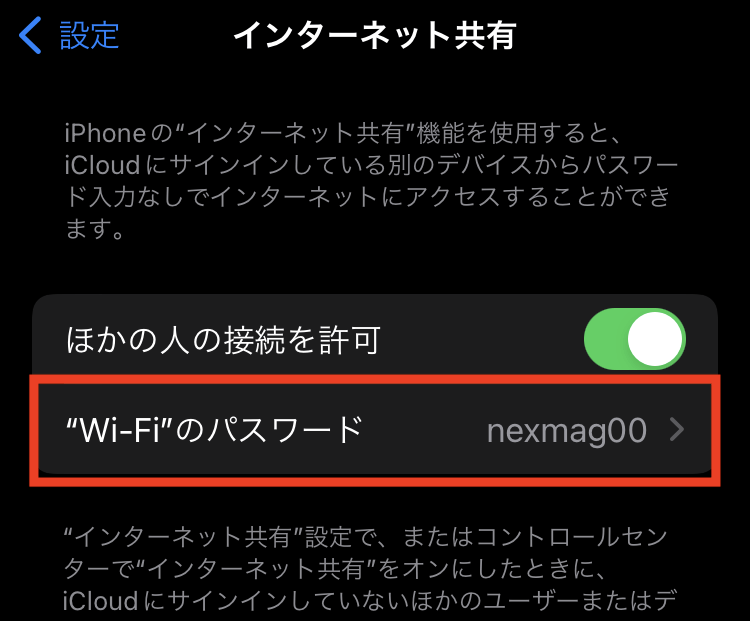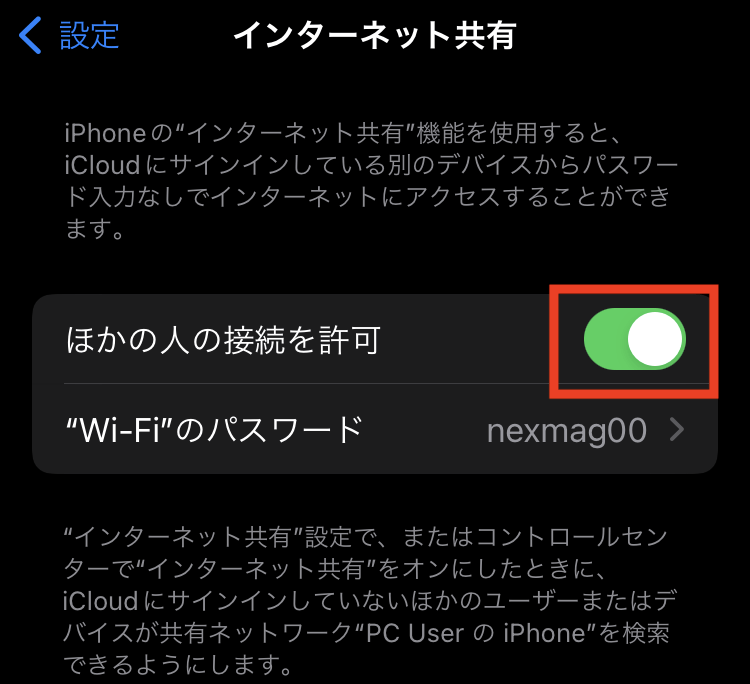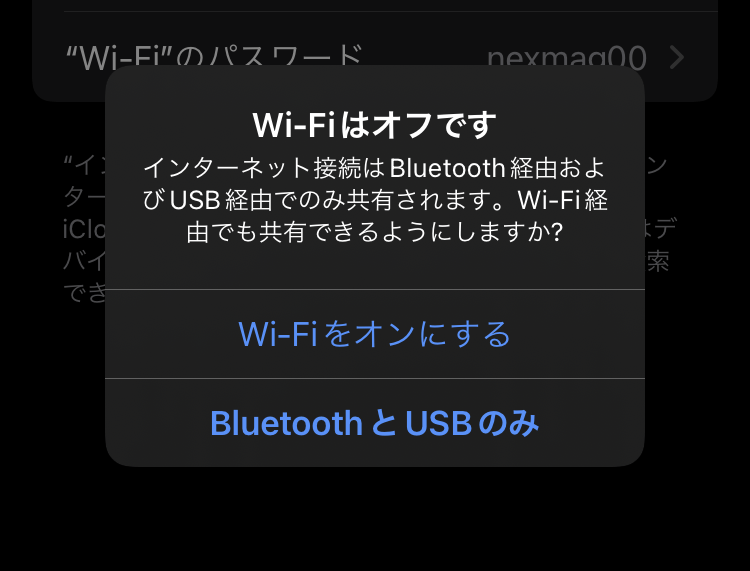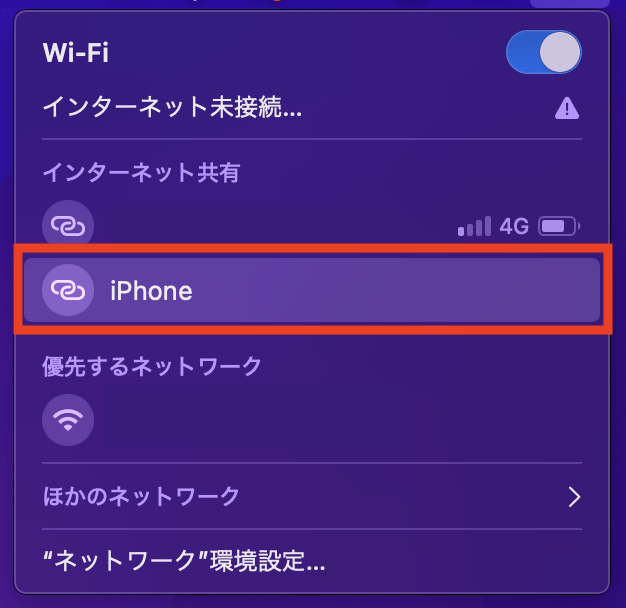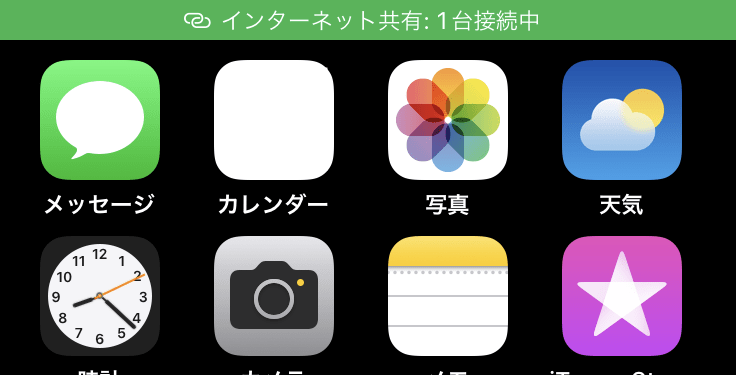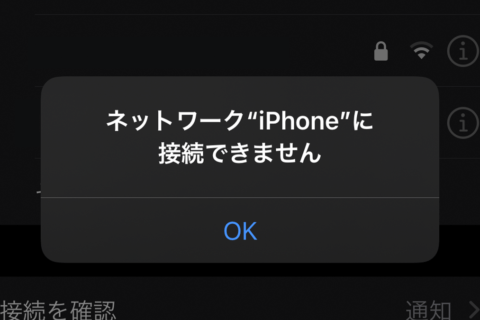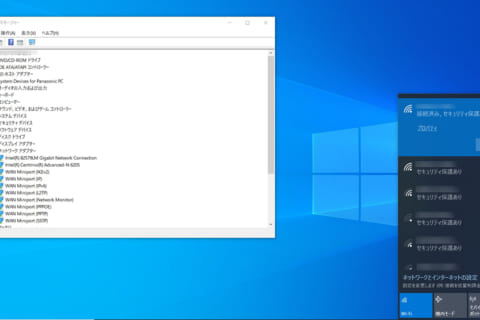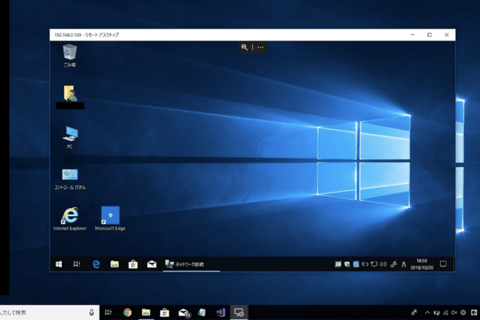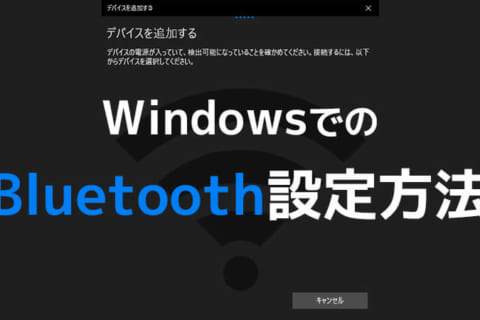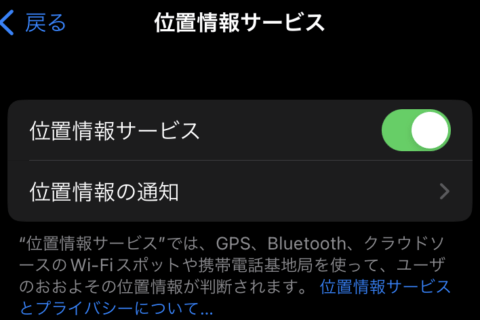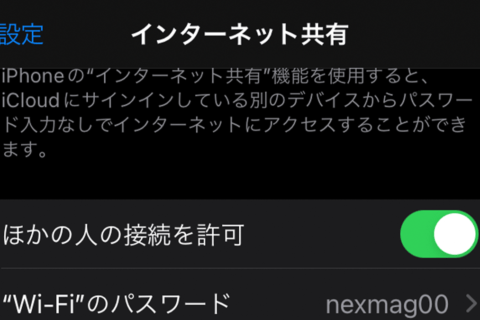
iPhoneは、「インターネット共有」を有効にすることで、他のデバイスとネットワークを共有するテザリング機能を利用できます。テザリング機能は、外出先からPCなどでインターネットを利用したい場合に大変便利です。今回は、iPhoneで「インターネット共有」を使ってテザリング接続をする方法をご紹介します。
※本記事ではiPhone12 Pro(iOS15.5)を使用して確認を行っています。
「設定」アプリを開く
ホーム画面から「設定」アプリを開きます。もし、見当たらなければホーム画面の検索窓から「設定」を検索してください。
「インターネット共有」をタップ
「インターネット共有」をタップします。モバイル通信プランの契約がない場合はこの項目は表示されません。
パスワードを設定する
「“Wi-Fi”のパスワード」からパスワードの設定を行います。接続したいデバイスからは、デバイス名がアクセスポイントとして表示され、設定したパスワードを入力すると接続可能です。
「ほかの人の接続を許可」をオンにする
「ほかの人の接続を許可」をオンにすると、iPhoneがテザリングの接続待ち状態となります。
Wi-Fiがオフになっている場合は確認画面が表示されます。「Wi-Fiをオンにする」か、「BluetoothとUSBのみ」で接続するかを選択しましょう。
デバイスを接続する
テザリングで接続したい機器のWi-Fi設定から、先程設定したネットワーク名を探して接続します。
テザリングが開始されると画面上部や時計の周りが緑色になり「インターネット共有:1台接続中」の文字とインターネット共有マークが表示されます。
テザリングは同時に最大5台まで接続可能です。接続数が増えていくたびに緑色の部分の接続数が増えていきます。

パソコンでできるこんなことやあんなこと、便利な使い方など、様々なパソコン活用方法が「わかる !」「みつかる!」記事を書いています。
![NEXMAG[ネクスマグ] パソコン工房](/magazine/assets/images/common/logo.svg)